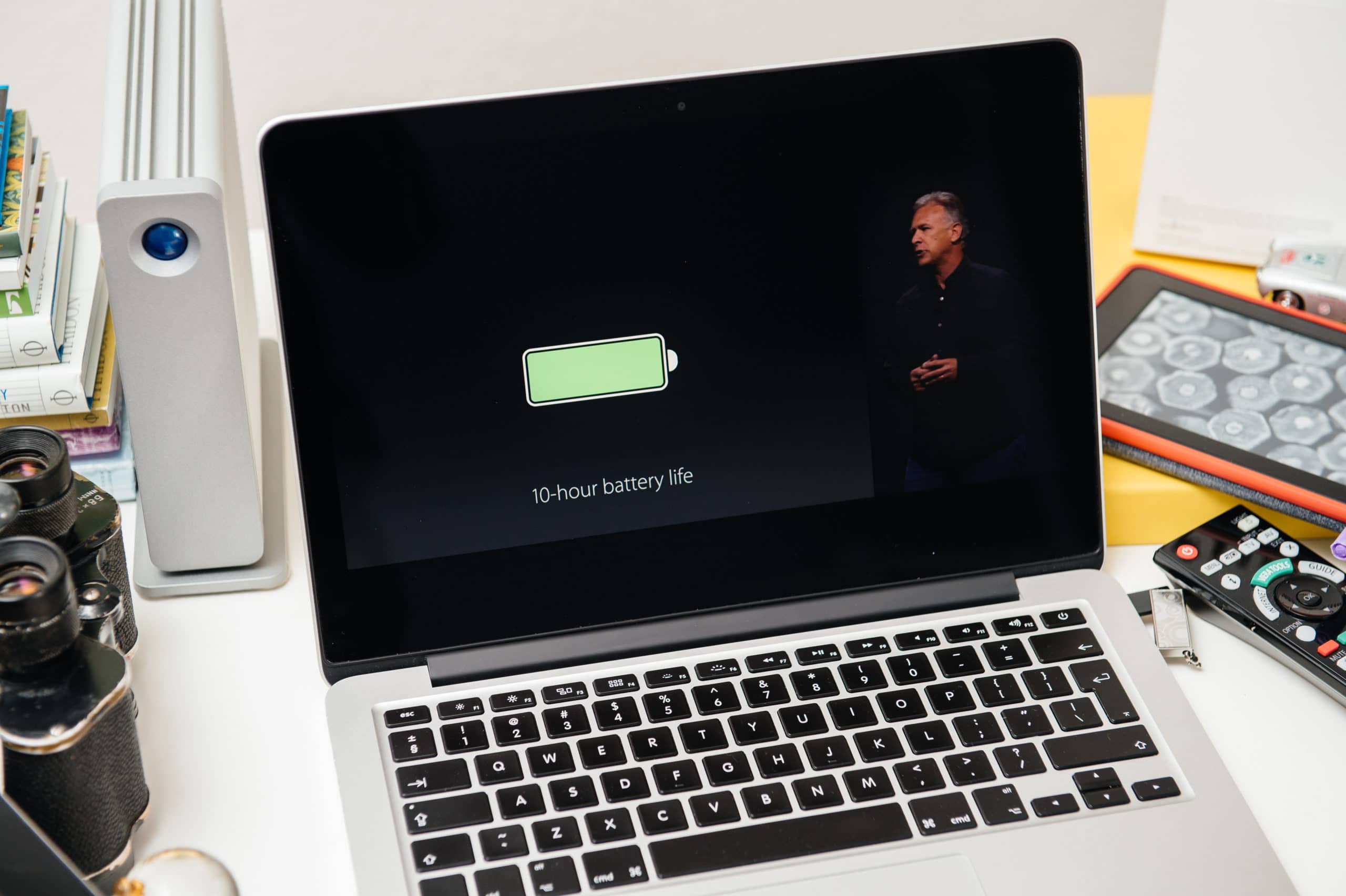Desde o macOS Catalina, os Macs mais recentes (todos os que são carregados via Thunderbolt 3, para ser mais preciso) têm um recurso de carregamento otimizado que, como explicamos em detalhes nesse post, ajusta a recarga do dispositivo de acordo com os padrões de uso da máquina, para aumentar a longevidade da bateria.
Um efeito colateral do recurso é o fato de que, às vezes, sua bateria pode não chegar aos 100% de carregamento num momento específico: se o sistema “perceber” que você costuma deixar o computador plugado por um tempo prolongado naquele período do dia, ele interromperá a recarga antes que a bateria atinja seu nível máximo, e você verá um aviso de “Não está carregando” ao clicar no ícone de bateria na barra de menus.
O que fazer, então, se você quiser que a bateria seja plenamente carregada naquele momento? Bom, temos boas notícias: no macOS Big Sur, isso é possível. Se você perceber que seu computador está plugado mas a bateria não está chegando aos 100%, basta clicar no ícone da bateria, na barra de menus, e selecionar a opção “Carregar Completamente Agora”.
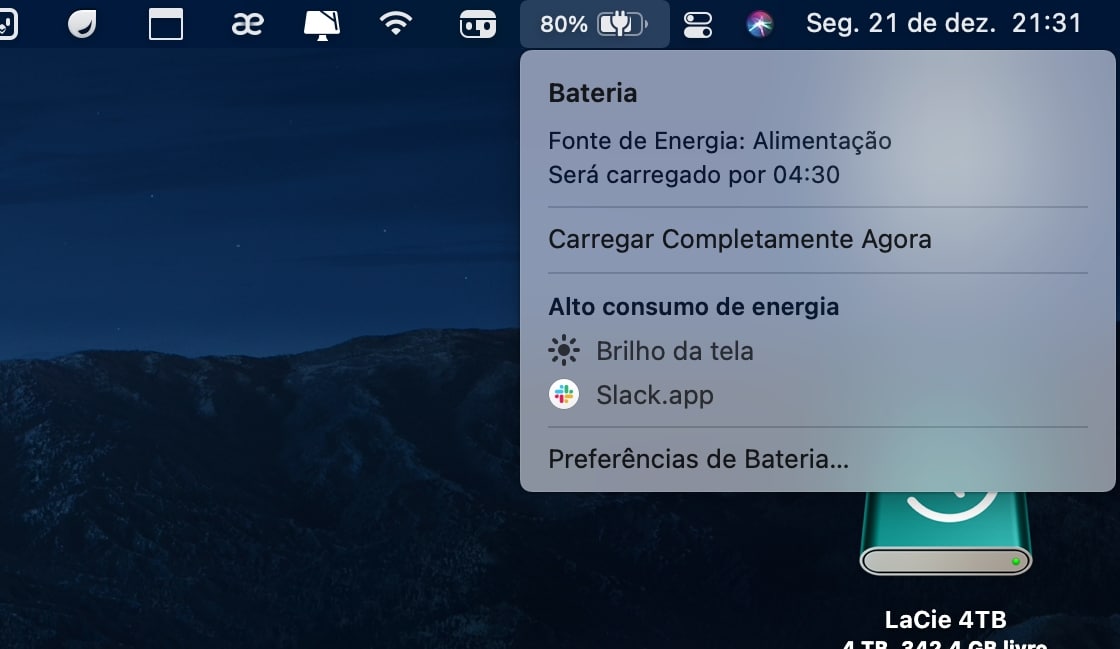
Ao clicar nessa opção, o sistema vai desativar temporariamente o carregamento otimizado e encher o tanque da bateria — ideal para caso você esteja planejando passar algumas horas (ou dias!) longe da tomada e precise de todos os pontos percentuais na longevidade do seu dispositivo.
Vale lembrar que, caso você queira, também é possível desligar o carregamento otimizado como um todo. Isso pode ser feito clicando no ícone da bateria, na barra de menus, e selecionando a opção “Preferências de Bateria…”. Na opção “Saúde da Bateria…”, basta desativar a opção “Gerenciar longevidade da bateria”.
via MacGeneration